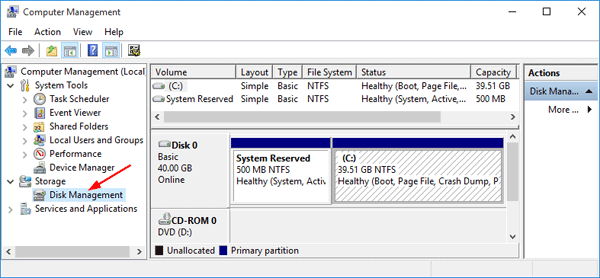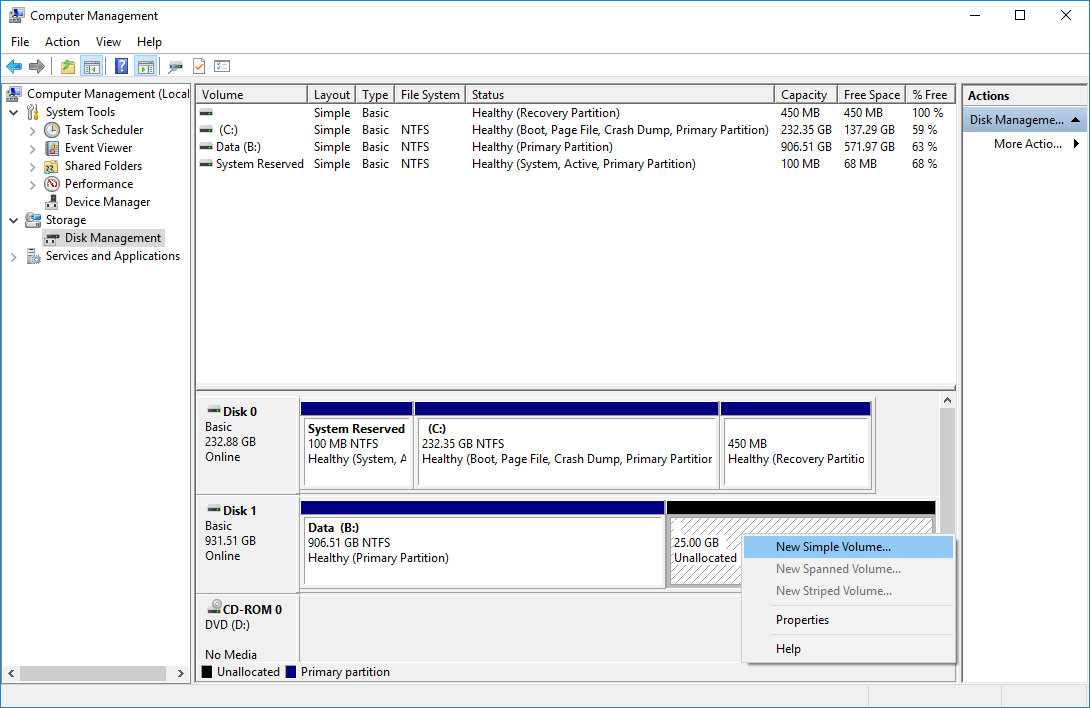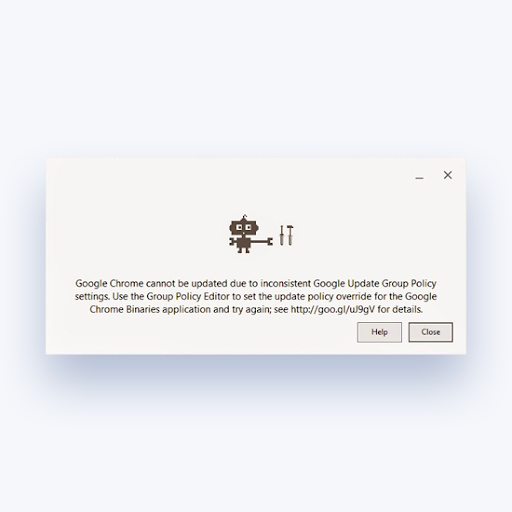Tot i que es pot corregir, el disc dur que no apareix a l’error de Windows 10 és un problema diferent. L’ordinador necessita un disc dur per emmagatzemar informació local, com ara fitxers, programari (inclòs el sistema Windows 10) i altres dades importants que permetin que l’ordinador funcioni.
Si Windows 10 no reconeix el vostre disc dur, és hora de solucionar-lo. En aquesta guia, aprendreu a resoldre el problema en uns passos senzills. Apreneu la solució si esteu instal·lant un sistema nou o si ja heu executat Windows 10 i de sobte no reconeix el vostre disc dur.
Windows no pot accedir al camí especificat del dispositiu ni al fitxer Windows 10
Com solucionar el Windows 10 que no reconeix el meu disc dur?
Els discs durs, ja siguin nous o antics, interns o externs, de sobte poden començar a no aparèixer a l’explorador de fitxers o a la gestió de discs. No us espanteu: aquest és un dels problemes més habituals amb què es troben els usuaris de Windows 10.
En primer lloc, us heu de preguntar per què Windows 10 no reconeix conductors durs. El problema pot anar des d'un inconvenient menor fins a una qüestió seriosa o fins i tot una infecció de programari maliciós. Si podeu arrencar el dispositiu, no us preocupeu, ja que el disc encara funciona. D'altra banda, és possible que perdeu l'accés als vostres fitxers si Windows 10 no pot arrencar des de les unitats problemàtiques.
La bona notícia és que us podem mostrar algunes maneres d’ajudar-vos a resoldre el problema i, potencialment, a desar els fitxers. Primer determinem d’on prové el problema.
Aquí teniu un cas en què és possible que el disc dur de Windows 10 no mostri el botó dret del ratolí a 'Aquest ordinador' i que seleccioneu 'Gestiona'. Aneu a 'Gestió de discs' i trobeu el disc dur que falta o apareix com a espai no inicialitzat ni assignat. Si veieu el vostre disc dur aquí, és possible que el problema no aparegui a l'Explorador de fitxers per un o més motius, com ara que es desconeix l'estat del dispositiu o que no s'ha inicialitzat o que no s'ha assignat l'espai al disc. Provem aquests passos per inicialitzar el disc :
- Clic dret ' Aquest PC '(a Windows 10 File Explorer) i trieu' Gestiona . '

- Anar a ' Gestió de discos 'i feu clic amb el botó dret del ratolí al vostre nou disc dur. Escull el ' Inicialitzar el disc. '
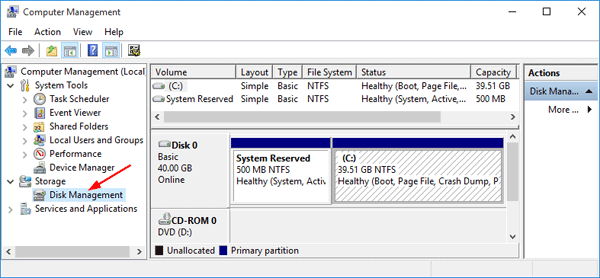
- Al quadre de diàleg, seleccioneu el disc que vulgueu inicialitzar i trieu MBR o GPT partició.
A més, proveu de crear particions:
- Clic dret ' Aquest PC 'i tria' Gestiona '>' Gestió de discos . '
- Feu clic amb el botó dret a l'espai no assignat i trieu ' Nou volum senzill . '
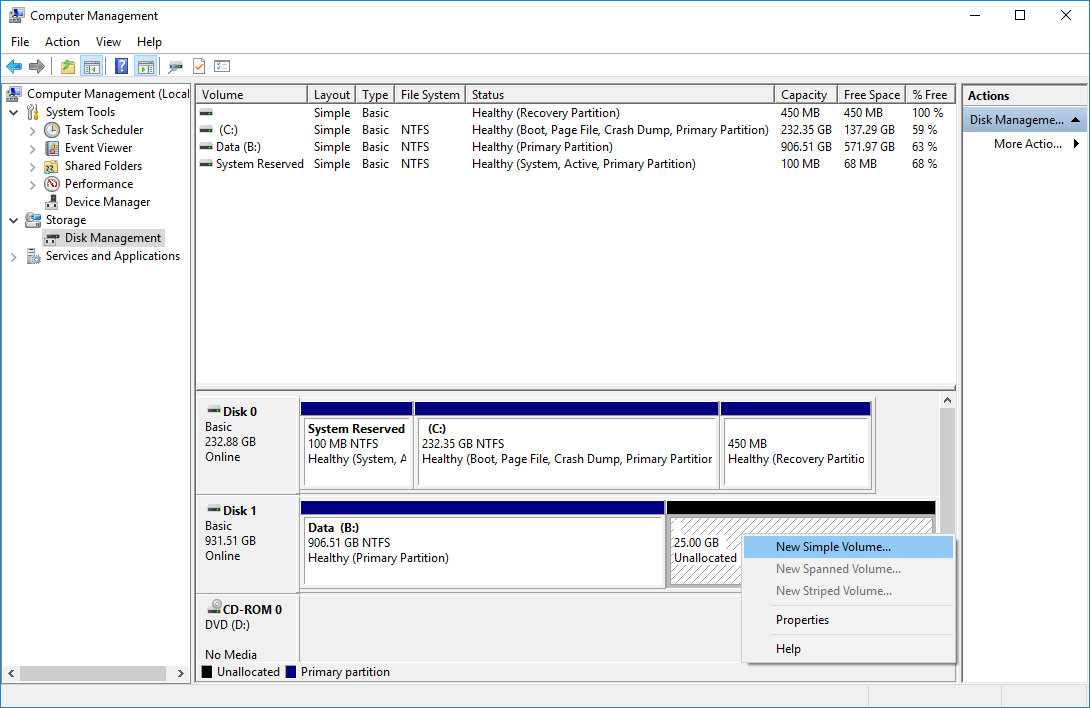
- A l'Assistent per a volums simples nous, feu clic a ' Pròxim ' per continuar.
- Seguiu l 'assistent per especificar el fitxer mida del volum, assigneu una lletra de la unitat al volum , i llavors formatar la partició.
Com es corregeix el disc dur nou que no s’ha detectat a Windows 10
Si el nou disc dur no és detectat pel Gestor de discs, pot ser per un problema del controlador, un problema de connexió o una configuració del BIOS defectuosa. Aquests es poden arreglar. Els problemes de connexió poden provenir d’un port USB defectuós o d’un cable malmès. Una configuració incorrecta del BIOS pot provocar la desactivació del nou disc dur. Examinem maneres de solucionar aquests problemes i comprovem si us podem tornar a posar en marxa.
- Comproveu la vostra connexió . Això sol ser el la solució més ràpida .Connecteu el disc dur amb un cable SATA en lloc d’un cable USB per començar. A més, canvieu el port del cable per veure si això marca la diferència. Podeu connectar el disc dur a un altre equip per veure si funciona o si el problema és local al vostre dispositiu. Això us permetrà saber si el problema és el disc dur, l’ordinador o els cables.
- Actualitzeu els controladors . Com que no es detecta el disc dur, no podeu actualitzar els controladors com ho faríeu normalment fent clic amb el botó dret al dispositiu i escollint 'Actualitza el controlador. ' En lloc d’això, visiteu el lloc d’assistència oficial del fabricant del maquinari i descarregueu el controlador més recent que coincideix amb el producte que heu comprat.
- Activeu el disc dur a la BIOS . Reinicieu l'ordinador i premeu la tecla BIOS segons les instruccions de l'ordinador. Utilitzeu les tecles de fletxa del teclat i trieu 'Perifèrics integrats, 'després colpeja'Entra. ' Utilitzeu les tecles de fletxa per seleccionar 'Controlador USB.'Comproveu si està desactivat i canvieu l'opció a'Activat. ' Deseu la configuració i reinicieu l'ordinador per veure si el problema s'ha solucionat.
Com es corregeix el disc dur de Windows 10 no visible
Què passa si el vostre disc no apareix a Windows 10 sense cap advertiment d'error? Teniu molt aquest problema, sobretot amb les unitats usades. Clic dretAquest PCi triaGestiona. SeleccioneuGestió de discos. Podeu veure el disc? No es mostra a File Explorer? Això pot ser perquè hi ha un conflicte, un espai no assignat o un error del controlador.
Mètode 1. Canvieu la lletra assignada
A totes les unitats se'ls assigna una lletra identificativa quan es creen. Per exemple, la lletra per defecte de les unitats Windoes sol ser 'C:'. En alguns casos, només canviar aquesta lletra pot resoldre els problemes de visibilitat, sempre que l’ordinador s’engegui.
- A Gestió de discs, feu clic amb el botó dret del ratolí sobre el volum i seleccioneu 'Canvia la lletra de la unitat i els camins. '
- A la finestra nova, feu clic a 'Canvi. ' Aquí podeu assignar una nova lletra al vostre USB i fer clic a 'D'acord'. Això hauria de solucionar el problema.
Un dispositiu usat pot produir sobtadament un espai no assignat. No es pot utilitzar espai no assignat per emmagatzemar dades. Per utilitzar l’espai, heu de crear-ne una partició o dividir-la en diverses particions. Eliminar accidentalment una partició, atacs de virus o altres motius pot provocar la pèrdua d’aquest tipus de partició al disc. Simplement heu de fer la recuperació de dades des de l’espai no assignat i, a continuació, creeu un nou volum al disc per tornar-lo a utilitzar.
Mètode 2. Recupereu dades de l'espai no assignat
- Feu clic amb el botó dret a la vostraC: unitat a la gestió de discsi feu clic aAmplia el volum.
- Hauríeu de poder fer clic Pròxim a través de les pantalles. Si la Gestió de discs no us permet fer-ho perquè és la vostra partició del sistema operatiu, podeu descarregar i instal·lar un dels molts programes dissenyats per fer-ho. Assistent de particions MiniTool és la nostra recomanació.
- Després de recuperar els fitxers, heu de crear una partició nova. EnGestió de discos, feu clic amb el botó dret a l'espai no assignat i trieu 'Nou volum senzill.Simplement seguiu l'assistent per completar el procés.Si això no funciona, actualitzeu els controladors. Els controladors poden causar problemes importants a l’ordinador si no es mantenen actualitzats.
Mètode 3. Format
És possible que el vostre disc no estigui formatat. Si utilitzeu una unitat externa, és possible que hagueu de formatar-lo per funcionar correctament amb Windows 10. Podeu fer-ho fent clic amb el botó dret a laGestió de discosi trobar elFormatopció.
eina de creació de suports Windows 10 bits de 64 bits
Si el vostre disc dur no es detecta a l'aplicació Gestió de discs, hi pot haver problemes de connexions, controladors obsolets o danys físics. Si la vostra situació no millora després de comprovar les connexions, actualitzar els controladors i completar els passos d’aquest article, és molt possible que només tingueu un disc dur incorrecte.
Pensaments finals
Creiem que aquest article va ser útil i útil per obrir el disc dur a Windows 10. Per obtenir més informació sobre com reparar els errors de Windows, torneu al nostre lloc web. A més, obtindreu millors ofertes de programari de Microsoft Office, juntament amb guies i articles útils.
Voleu rebre promocions, ofertes i descomptes per obtenir els nostres productes al millor preu? No oblideu subscriure-us al nostre butlletí informatiu introduint la vostra adreça de correu electrònic a continuació. Rebeu les últimes novetats tecnològiques a la safata d’entrada i sigueu els primers a llegir els nostres consells per ser més productius.
Llegiu a continuació
> Com accedir i utilitzar la carpeta de captures de pantalla de Steam a Windows 10
> Com obtenir i utilitzar el nostre conjunt d’eines d’afiliats definitiu
> Com optimitzar la safata d'entrada d'Outlook en 5 senzills passos